Windows11で休止状態を有効にする方法を紹介します。
休止状態とは、パソコンの省エネモードのひとつで、電力を節約するための便利な機能です。外出中や電源が近くにない状況で、電力を節約したりバッテリー寿命を延ばしたりすることができます。
休止状態では、メモリ内の作業内容(開いているアプリやファイルの情報)をHDDやSSDに保存し、その後パソコンの電源が完全にオフになります。これにより、パソコンはほとんど電力を使用しなくなり、スリープモードよりもさらに省エネになります。
それでは実際に休止状態を有効にしてみましょう。
目次
休止状態を有効にする
Windows11で休止状態を有効にするには、以下の操作を行ってください。
-
タスクバーの検索ボックスに「cmd」と入力し、コマンドプロンプトを「管理者として実行」しましょう。

-
次のコマンドを入力し、休止状態を有効にしましょう。
powercfg /hibernate on
-
コマンドプロンプトを閉じます。
-
タスクバーの検索ボックスに「コントロール」と入力し、コントロールパネルを起動します。
-
「ハードウェアとサウンド」をクリックします。

-
「電源オプション」をクリックします。

-
「電源ボタンの動作を選択する」をクリックします。

-
「現在利用可能ではない設定を変更します」をクリックします。

-
「休止状態」にチェックを入れ、「変更の保存」をクリックします。

-
「電源ボタンを押したとき」「スリープボタンを押したとき」「ノートパソコンのカバーを閉じたとき」の動作で「休止状態」を選択しましょう。

以上で操作完了です。【Windows11】電源プランを変更する方法も合わせてご覧ください。
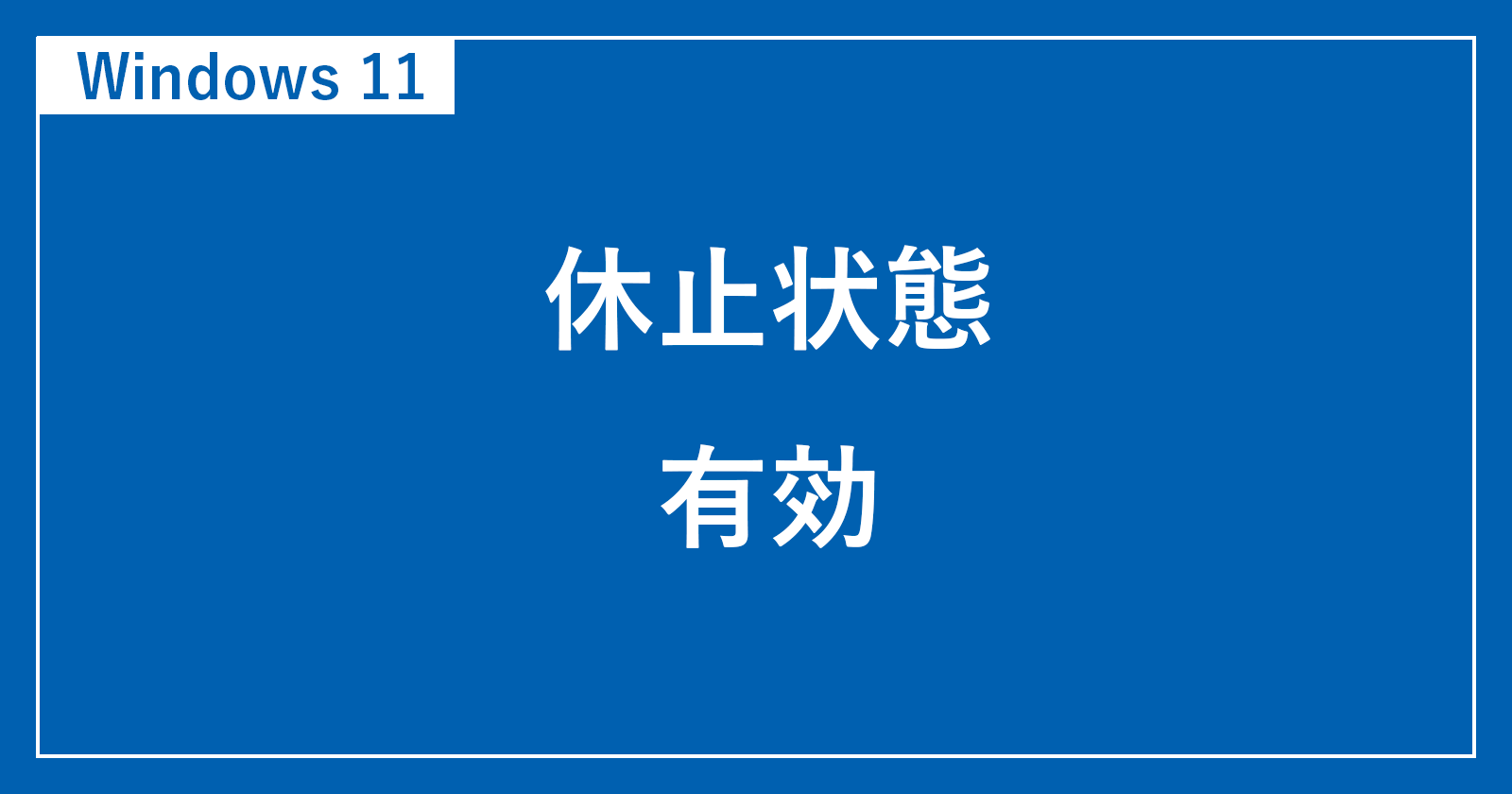
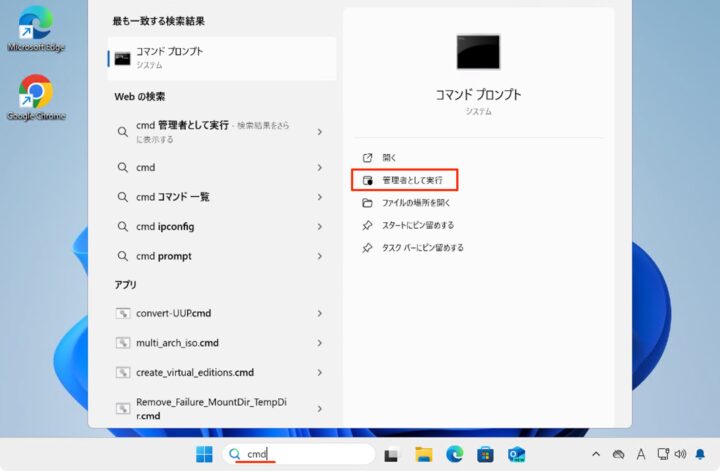
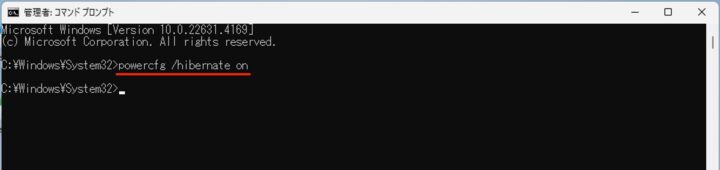
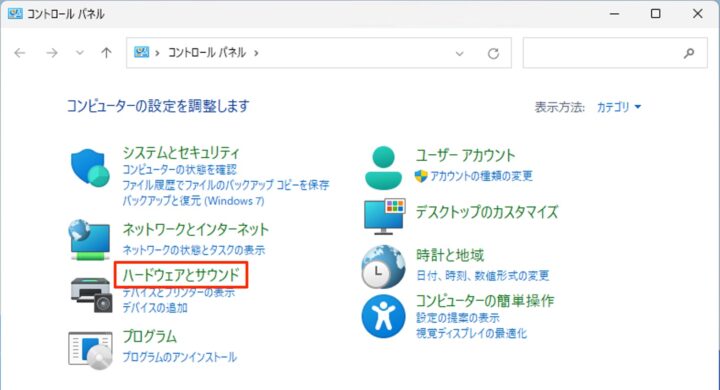
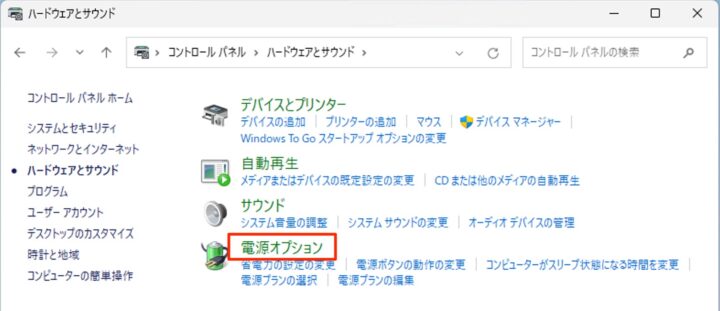
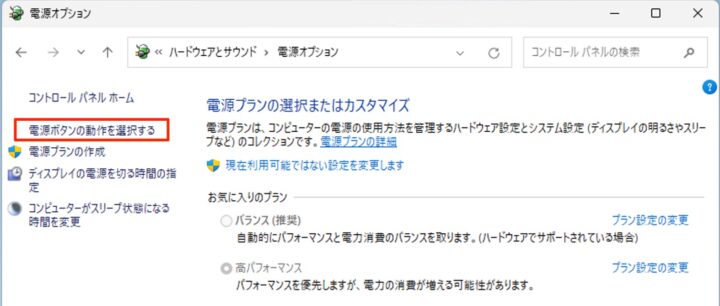
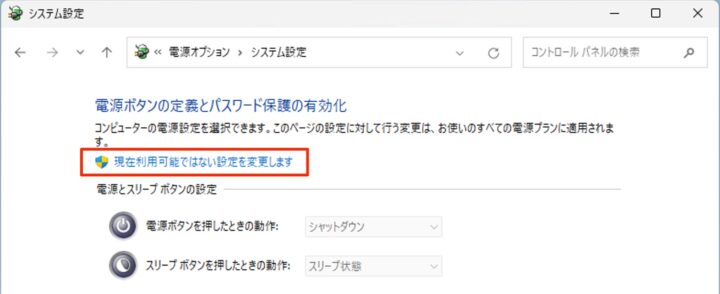
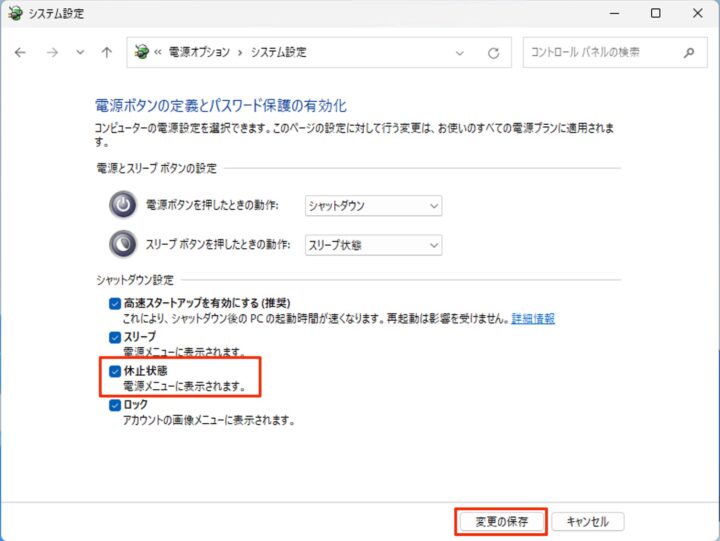
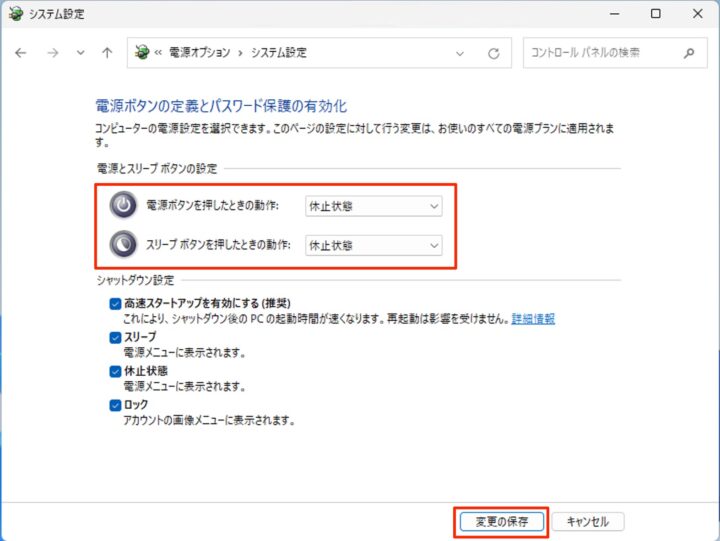








コメント